วิธีการเข้าถึงฮาร์ดไดรฟ์อีกครั้ง แก้ไขข้อผิดพลาดที่ไม่สามารถเปิดฮาร์ดไดรฟ์ได้

ในบทความนี้ เราจะแนะนำวิธีการกู้คืนการเข้าถึงฮาร์ดไดรฟ์ของคุณเมื่อเกิดข้อผิดพลาด มาดูกันเลย!
Google Photos เป็นแอปพื้นที่เก็บข้อมูลบนคลาวด์ที่ติดตั้งไว้ล่วงหน้าซึ่งสะดวกซึ่งช่วยให้คุณสำรองรูปภาพและวิดีโอได้ เท่าที่ผู้ใช้ Android มีความกังวล แทบไม่ต้องมองหาแอพสำรองสำหรับบันทึกรูปภาพและความทรงจำอันมีค่าของพวกเขา โดยจะบันทึกรูปภาพของคุณบนคลาวด์โดยอัตโนมัติ และทำให้มั่นใจได้ว่าข้อมูลของคุณยังคงปลอดภัยในกรณีที่เกิดเหตุการณ์ไม่คาดฝัน เช่น การโจรกรรม การสูญหาย หรือความเสียหาย อย่างไรก็ตาม เช่นเดียวกับแอปอื่นๆGoogle Photosอาจแสดงออกในบางครั้ง ปัญหาที่น่ากังวลที่สุดปัญหาหนึ่งคือเวลาที่หยุดอัปโหลดรูปภาพไปยังคลาวด์ คุณจะไม่รู้ด้วยซ้ำว่าคุณลักษณะการอัปโหลดอัตโนมัติหยุดทำงาน และรูปภาพของคุณจะไม่ได้รับการสำรองข้อมูล อย่างไรก็ตาม ไม่มีเหตุผลที่จะต้องตื่นตระหนกในขณะนี้ เนื่องจากเราพร้อมให้ความช่วยเหลือคุณด้วยวิธีแก้ปัญหาและวิธีแก้ไขปัญหามากมายสำหรับปัญหานี้
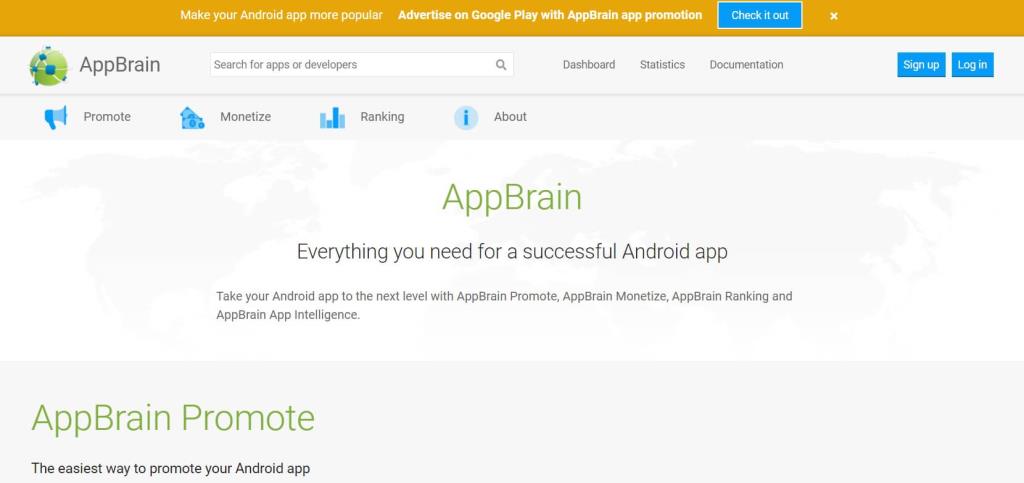
สารบัญ
โดยค่าเริ่มต้น การตั้งค่าการซิงค์อัตโนมัติสำหรับ Google Photos จะเปิดใช้งานอยู่เสมอ อย่างไรก็ตาม เป็นไปได้ว่าคุณอาจปิดโดยไม่ได้ตั้งใจ วิธีนี้จะป้องกันไม่ให้Google Photos อัปโหลดรูปภาพไปยังระบบคลาวด์ ต้องเปิดใช้การตั้งค่านี้เพื่ออัปโหลดและดาวน์โหลดรูปภาพจาก Google Photos ทำตามขั้นตอนด้านล่างเพื่อดูว่า:
1. ขั้นแรก เปิดGoogle Photosบนอุปกรณ์ของคุณ

2. แตะตอนบนภาพรายละเอียดทางด้านขวามือด้านบนมุม

3. หลังจากนั้น คลิกที่ตัวเลือกการตั้งค่ารูปภาพ

4. ที่นี่ แตะที่ตัวเลือกสำรองและซิงค์

5. ตอนนี้เปิดสวิตช์ข้างการตั้งค่าการสำรองและซิงค์เพื่อเปิดใช้งาน

6. ดูว่าวิธีนี้ช่วยแก้ปัญหา Google Photos ไม่อัปโหลดรูปภาพในปัญหา Androidหรือไม่ ให้ดำเนินการตามแนวทางแก้ไขปัญหาถัดไปในรายการ
หน้าที่ของ Google Photos คือการสแกนอุปกรณ์เพื่อหารูปภาพโดยอัตโนมัติและอัปโหลดไปยังที่จัดเก็บข้อมูลระบบคลาวด์ และต้องมีการเชื่อมต่ออินเทอร์เน็ตที่เสถียรเพื่อดำเนินการดังกล่าว ตรวจสอบให้แน่ใจว่าเครือข่าย Wi-Fi ที่คุณเชื่อมต่อทำงานอย่างถูกต้อง วิธีที่ง่ายที่สุดในการตรวจสอบการเชื่อมต่ออินเทอร์เน็ตคือเปิด YouTube และดูว่าวิดีโอเล่นโดยไม่บัฟเฟอร์หรือไม่
นอกจากนั้น Google Photos ยังมีขีดจำกัดข้อมูลรายวันสำหรับการอัปโหลดรูปภาพ หากคุณใช้ข้อมูลเครือข่ายมือถือ ขีดจำกัดข้อมูลนี้มีไว้เพื่อให้แน่ใจว่าข้อมูลมือถือจะไม่ถูกใช้มากเกินไป อย่างไรก็ตาม หาก Google Photos ไม่ได้อัปโหลดรูปภาพของคุณ เราขอแนะนำให้คุณปิดใช้งานการจำกัดข้อมูลทุกประเภท ทำตามขั้นตอนด้านล่างเพื่อดูว่า:
1. เปิดGoogle รูปภาพบนอุปกรณ์ของคุณ
2. ตอนนี้แตะที่รูปโปรไฟล์ของคุณที่มุมบนขวา

3. หลังจากนั้น คลิกที่ตัวเลือกการตั้งค่ารูปภาพ

4. ที่นี่ แตะที่ตัวเลือกสำรองและซิงค์

5. ตอนนี้เลือกตัวเลือกการใช้ข้อมูลมือถือ

6. ที่นี่ เลือกตัวเลือกไม่ จำกัดภายใต้ขีด จำกัด รายวันสำหรับแท็บสำรอง

เมื่อใดก็ตามที่แอปเริ่มแสดง กฎทองบอกว่าต้องอัปเดต เนื่องจากเมื่อมีการรายงานข้อผิดพลาด นักพัฒนาแอปจะปล่อยการอัปเดตใหม่พร้อมการแก้ไขจุดบกพร่องเพื่อแก้ไขปัญหาประเภทต่างๆ เป็นไปได้ว่าการอัปเดต Google Photos จะช่วยคุณแก้ปัญหาการอัปโหลดรูปภาพไม่ได้ ทำตามขั้นตอนด้านล่างเพื่ออัปเดตแอป Google Photos
1. ไปที่Play สโตร์

2. ในด้านบนซ้ายมือคุณจะพบสามเส้นแนวนอน คลิกที่พวกเขา

3. ตอนนี้คลิกที่“My Apps และ Games”ตัวเลือก

4. ค้นหาGoogle Photosและตรวจสอบว่ามีการอัปเดตที่รอดำเนินการอยู่หรือไม่

5. ถ้าใช่ ให้คลิกที่ปุ่มอัปเดต
6. เมื่อแอปได้รับการอัปเดตแล้ว ให้ตรวจสอบว่ามีการอัปโหลดรูปภาพตามปกติหรือไม่
อ่านเพิ่มเติม: วิธีลบแอพในโทรศัพท์ Android ของคุณ
วิธีแก้ปัญหาแบบคลาสสิกสำหรับปัญหาที่เกี่ยวข้องกับแอป Android ทั้งหมดคือล้างแคชและข้อมูลสำหรับแอปที่ทำงานผิดปกติ ทุกแอปสร้างไฟล์แคชเพื่อลดเวลาในการโหลดหน้าจอและทำให้แอปเปิดเร็วขึ้น เมื่อเวลาผ่านไป ปริมาณของไฟล์แคชจะเพิ่มขึ้นเรื่อยๆ ไฟล์แคชเหล่านี้มักจะเสียหายและทำให้แอปทำงานผิดปกติ แนวทางปฏิบัติที่ดีในการลบแคชและไฟล์ข้อมูลเก่าเป็นครั้งคราว การทำเช่นนั้นจะไม่ส่งผลต่อภาพถ่ายหรือวิดีโอของคุณที่บันทึกไว้บนคลาวด์ มันจะเปิดทางให้กับไฟล์แคชใหม่ ซึ่งจะถูกสร้างขึ้นเมื่อไฟล์เก่าถูกลบไปแล้ว ทำตามขั้นตอนด้านล่างเพื่อล้างแคชและข้อมูลสำหรับแอป Google Photos
1. ไปที่การตั้งค่าบนโทรศัพท์ของคุณ

2. คลิกที่ตัวเลือกแอพเพื่อดูรายการแอพที่ติดตั้งบนอุปกรณ์ของคุณ

3. ตอนนี้ค้นหาGoogle Photosแล้วแตะเพื่อเปิดการตั้งค่าแอพ

4. คลิกที่ตัวเลือกการจัดเก็บ

5. ที่นี่คุณจะได้พบกับตัวเลือกในการล้างแคชและข้อมูลที่ชัดเจน คลิกที่ปุ่มที่เกี่ยวข้อง และไฟล์แคชสำหรับ Google Photos จะถูกลบ

เช่นเดียวกับไดรฟ์จัดเก็บข้อมูลระบบคลาวด์อื่นๆ Google Photos มีข้อจำกัดด้านพื้นที่เก็บข้อมูลบางประการ คุณมีสิทธิ์ได้รับพื้นที่เก็บข้อมูลฟรี15 GBบนคลาวด์เพื่ออัปโหลดรูปภาพของคุณ ยิ่งไปกว่านั้น คุณต้องจ่ายเงินสำหรับพื้นที่เพิ่มเติมใด ๆ ที่คุณต้องการใช้ อย่างไรก็ตาม นี่เป็นข้อกำหนดและเงื่อนไขสำหรับการอัปโหลดภาพถ่ายและวิดีโอของคุณในคุณภาพดั้งเดิม กล่าวคือ ขนาดไฟล์ยังคงไม่เปลี่ยนแปลง ประโยชน์ของการเลือกตัวเลือกนี้คือไม่มีการสูญเสียคุณภาพเนื่องจากการบีบอัด และคุณจะได้ภาพถ่ายเดียวกันในความละเอียดดั้งเดิมเมื่อคุณดาวน์โหลดจากคลาวด์ เป็นไปได้ว่าพื้นที่ว่างที่จัดสรรให้กับคุณถูกใช้จนหมด ดังนั้นจึงไม่มีการอัปโหลดรูปภาพอีกต่อไป
ตอนนี้คุณสามารถจ่ายสำหรับพื้นที่เพิ่มเติมหรือประนีประนอมกับคุณภาพของการอัปโหลดเพื่อสำรองรูปภาพของคุณบนคลาวด์ต่อไป Google Photos มีตัวเลือกทางเลือกสองทางสำหรับขนาดการอัปโหลด ซึ่งได้แก่ “ คุณภาพสูง ” และ “ Express” จุดที่น่าสนใจที่สุดเกี่ยวกับตัวเลือกเหล่านี้คือให้พื้นที่เก็บข้อมูลไม่จำกัด หากคุณต้องการประนีประนอมกับคุณภาพของภาพเล็กน้อย Google Photos จะช่วยให้คุณสามารถจัดเก็บรูปภาพหรือวิดีโอได้มากเท่าที่คุณต้องการ เราขอแนะนำให้คุณเลือกตัวเลือกคุณภาพสูงสำหรับการอัปโหลดในอนาคต มันบีบอัดรูปภาพให้มีความละเอียด 16 MP และวิดีโอจะถูกบีบอัดให้มีความคมชัดสูง ในกรณีที่คุณวางแผนที่จะพิมพ์ภาพเหล่านี้ คุณภาพของงานพิมพ์จะดีถึง 24 x 16 นิ้ว นี่เป็นข้อตกลงที่ดีในการแลกกับพื้นที่จัดเก็บไม่จำกัด ทำตามขั้นตอนด้านล่างเพื่อเปลี่ยนการตั้งค่าคุณภาพการอัปโหลดบน Google Photos
1. ขั้นแรก เปิดGoogle Photosบนอุปกรณ์ของคุณ
2. ตอนนี้แตะที่รูปโปรไฟล์ของคุณที่มุมบนขวา

3. หลังจากนั้น คลิกที่ตัวเลือกการตั้งค่ารูปภาพ

4. ที่นี่ แตะที่ตัวเลือกสำรองและซิงค์

5. การตั้งค่าภายใต้คุณจะได้พบกับตัวเลือกที่เรียกว่า“ขนาดอัปโหลด” คลิกที่มัน

6. จากตัวเลือกที่กำหนด เลือกคุณภาพสูงเป็นตัวเลือกที่คุณต้องการสำหรับการอัปเดตในอนาคต

7. สิ่งนี้จะให้พื้นที่เก็บข้อมูลไม่จำกัดแก่คุณ และแก้ปัญหาการไม่อัปโหลดรูปภาพบน Google Photos
หากยังใช้ไม่ได้ผล ก็อาจถึงเวลาสำหรับการเริ่มต้นใหม่ หากเป็นแอปของบุคคลที่สามติดตั้งจาก Play Store แล้ว คุณก็แค่ถอนการติดตั้งแอปนั้นออกไป อย่างไรก็ตาม เนื่องจาก Google Photos เป็นแอประบบที่ติดตั้งไว้ล่วงหน้า คุณจึงไม่สามารถถอนการติดตั้งได้ง่ายๆ สิ่งที่คุณสามารถทำได้คือถอนการติดตั้งการอัปเดตสำหรับแอป การดำเนินการนี้จะทิ้งแอป Google Photos เวอร์ชันดั้งเดิมที่ผู้ผลิตติดตั้งบนอุปกรณ์ของคุณ ทำตามขั้นตอนด้านล่างเพื่อดูว่า:
1. เปิดการตั้งค่าบนโทรศัพท์ของคุณ
2. ตอนนี้ เลือกตัวเลือกแอพ

3. ตอนนี้ เลือกแอพ Google Photosจากรายการแอพ

4. ที่ด้านขวาบนของหน้าจอ คุณจะเห็นจุดแนวตั้งสามจุดให้คลิกที่จุดนั้น
5. สุดท้ายให้แตะที่ปุ่มถอนการติดตั้งการอัปเดต

6. ตอนนี้ คุณอาจต้องรีสตาร์ทอุปกรณ์หลังจากนี้
7. เมื่ออุปกรณ์เริ่มต้นอีกครั้งเปิดGoogle รูปภาพ
8. คุณอาจได้รับแจ้งให้อัปเดตแอปเป็นเวอร์ชันล่าสุด ทำมันและนั่นควรแก้ปัญหา
ที่แนะนำ:
นั่นคือห่อ เราหวังว่าคุณจะสามารถหาวิธีแก้ไขปัญหาที่เหมาะสมได้ อย่างไรก็ตาม หากคุณยังคงประสบปัญหาเดิมอยู่ เป็นไปได้มากว่าอาจเกิดจากปัญหาที่เกี่ยวข้องกับเซิร์ฟเวอร์ในฝั่งของ Google บางครั้ง เซิร์ฟเวอร์ของ Google หยุดทำงานซึ่งป้องกันไม่ให้แอปอย่างรูปภาพหรือ Gmail ทำงานผิดปกติ
เนื่องจาก Google Photos อัปโหลดรูปภาพและวิดีโอของคุณบนคลาวด์ จึงจำเป็นต้องเข้าถึงเซิร์ฟเวอร์ของ Google หากใช้งานไม่ได้เนื่องจากความยุ่งยากทางเทคนิค Google Photos จะไม่สามารถอัปโหลดรูปภาพของคุณบนคลาวด์ได้ สิ่งเดียวที่คุณทำได้คืออยู่ในสถานการณ์นี้รอสักครู่และหวังว่าเซิร์ฟเวอร์จะกลับมาในเร็วๆ นี้ คุณยังสามารถเขียนถึงฝ่ายสนับสนุนลูกค้าของ Google เพื่อแจ้งปัญหาของคุณและหวังว่าพวกเขาจะแก้ไขโดยเร็วที่สุด
ในบทความนี้ เราจะแนะนำวิธีการกู้คืนการเข้าถึงฮาร์ดไดรฟ์ของคุณเมื่อเกิดข้อผิดพลาด มาดูกันเลย!
แวบแรก AirPods ก็ดูเหมือนหูฟังไร้สายแบบ True Wireless ทั่วไป แต่ทุกอย่างเปลี่ยนไปเมื่อค้นพบฟีเจอร์บางอย่างที่ไม่ค่อยมีใครรู้จัก
Apple ได้เปิดตัว iOS 26 ซึ่งเป็นการอัปเดตครั้งใหญ่ด้วยดีไซน์กระจกฝ้าใหม่เอี่ยม ประสบการณ์ที่ชาญฉลาดยิ่งขึ้น และการปรับปรุงแอพที่คุ้นเคย
นักศึกษาจำเป็นต้องมีแล็ปท็อปเฉพาะทางสำหรับการเรียน ไม่เพียงแต่จะต้องมีพลังเพียงพอที่จะทำงานได้ดีในสาขาวิชาที่เลือกเท่านั้น แต่ยังต้องมีขนาดกะทัดรัดและน้ำหนักเบาพอที่จะพกพาไปได้ตลอดวัน
การเพิ่มเครื่องพิมพ์ลงใน Windows 10 เป็นเรื่องง่าย แม้ว่ากระบวนการสำหรับอุปกรณ์แบบมีสายจะแตกต่างจากอุปกรณ์ไร้สายก็ตาม
อย่างที่ทราบกันดีว่า RAM เป็นส่วนประกอบฮาร์ดแวร์ที่สำคัญมากในคอมพิวเตอร์ ทำหน้าที่เป็นหน่วยความจำในการประมวลผลข้อมูล และเป็นปัจจัยที่กำหนดความเร็วของแล็ปท็อปหรือพีซี ในบทความด้านล่างนี้ WebTech360 จะแนะนำวิธีการตรวจสอบข้อผิดพลาดของ RAM โดยใช้ซอฟต์แวร์บน Windows
สมาร์ททีวีเข้ามาครองโลกอย่างแท้จริง ด้วยคุณสมบัติที่ยอดเยี่ยมมากมายและการเชื่อมต่ออินเทอร์เน็ต เทคโนโลยีได้เปลี่ยนแปลงวิธีการชมทีวีของเรา
ตู้เย็นเป็นเครื่องใช้ไฟฟ้าที่คุ้นเคยในครัวเรือน ตู้เย็นโดยทั่วไปจะมี 2 ช่อง โดยช่องแช่เย็นจะมีขนาดกว้างขวางและมีไฟที่เปิดอัตโนมัติทุกครั้งที่ผู้ใช้งานเปิด ในขณะที่ช่องแช่แข็งจะแคบและไม่มีไฟส่องสว่าง
เครือข่าย Wi-Fi ได้รับผลกระทบจากปัจจัยหลายประการนอกเหนือจากเราเตอร์ แบนด์วิดท์ และสัญญาณรบกวน แต่ยังมีวิธีชาญฉลาดบางอย่างในการเพิ่มประสิทธิภาพเครือข่ายของคุณ
หากคุณต้องการกลับไปใช้ iOS 16 ที่เสถียรบนโทรศัพท์ของคุณ นี่คือคำแนะนำพื้นฐานในการถอนการติดตั้ง iOS 17 และดาวน์เกรดจาก iOS 17 เป็น 16
โยเกิร์ตเป็นอาหารที่ยอดเยี่ยม กินโยเกิร์ตทุกวันดีจริงหรือ? เมื่อคุณกินโยเกิร์ตทุกวัน ร่างกายจะเปลี่ยนแปลงไปอย่างไรบ้าง? ลองไปหาคำตอบไปด้วยกัน!
บทความนี้จะกล่าวถึงประเภทของข้าวที่มีคุณค่าทางโภชนาการสูงสุดและวิธีเพิ่มประโยชน์ด้านสุขภาพจากข้าวที่คุณเลือก
การกำหนดตารางเวลาการนอนและกิจวัตรประจำวันก่อนเข้านอน การเปลี่ยนนาฬิกาปลุก และการปรับเปลี่ยนการรับประทานอาหารเป็นมาตรการบางประการที่จะช่วยให้คุณนอนหลับได้ดีขึ้นและตื่นนอนตรงเวลาในตอนเช้า
ขอเช่าหน่อยคะ! Landlord Sim เป็นเกมจำลองมือถือบน iOS และ Android คุณจะเล่นเป็นเจ้าของอพาร์ทเมนท์และเริ่มให้เช่าอพาร์ทเมนท์โดยมีเป้าหมายในการอัพเกรดภายในอพาร์ทเมนท์ของคุณและเตรียมพร้อมสำหรับผู้เช่า
รับรหัสเกม Bathroom Tower Defense Roblox และแลกรับรางวัลสุดน่าตื่นเต้น พวกเขาจะช่วยคุณอัพเกรดหรือปลดล็อคหอคอยที่สร้างความเสียหายได้มากขึ้น













